Retuschieren
Für Retuschierarbeiten steht Ihnen eine breite Palette an Werkzeugen zur Verfügung, mit denen sich per Pinselstrich präzise Farb- und Tonwertkorrekturen umsetzen lassen.

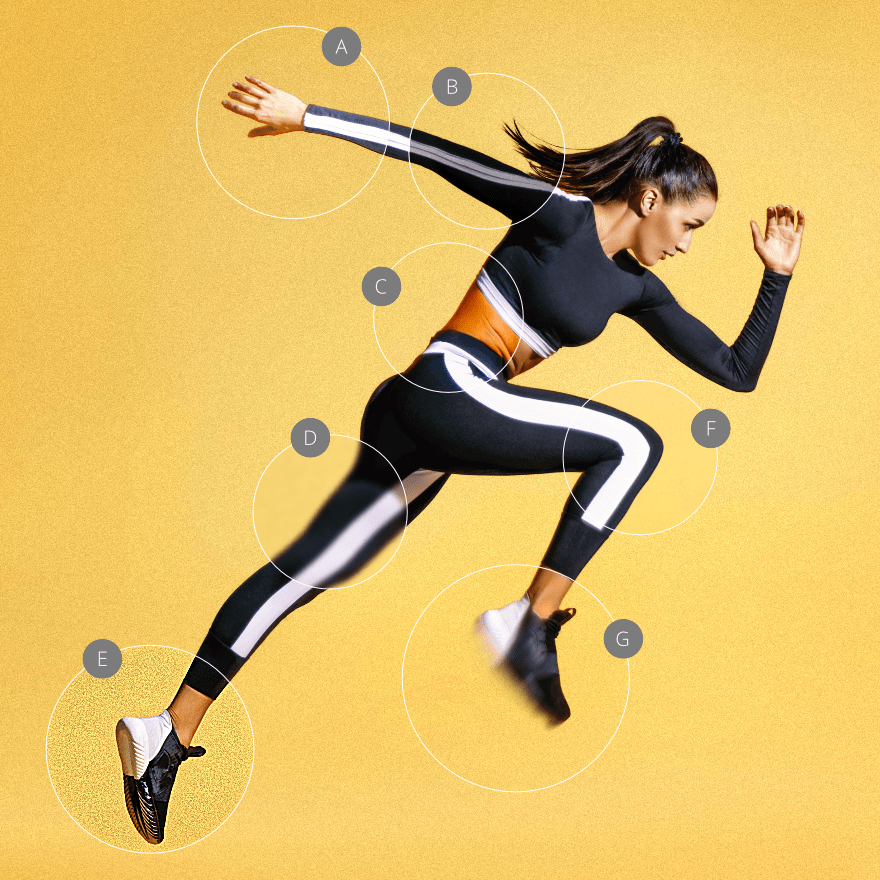
Für Retuschierarbeiten steht Ihnen eine breite Palette an Werkzeugen zur Verfügung, mit denen sich per Pinselstrich präzise Farb- und Tonwertkorrekturen umsetzen lassen.

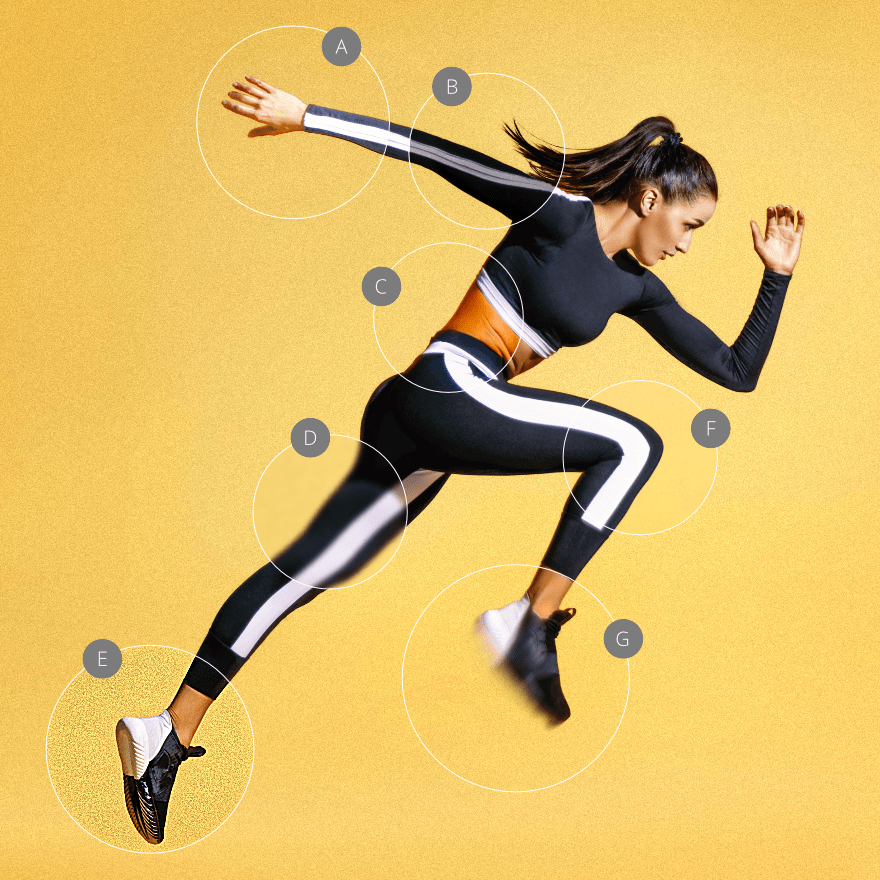
Im Gegensatz zu den Anpassungsebenen übertragen die Retuschierpinsel ihre Modifikationen nur auf die ausgewählte Pixelebene, sodass nur die einzelnen Pixel auf dieser Ebene geändert werden.
Mit den Retuschierpinseln können Sie daher bei der Bearbeitung von Bildern und Pixelebenen besonders präzise vorgehen. Der Pinsel Abwedeln ist zum Beispiel ideal, wenn Sie Schattenbereiche in einem Foto aufhellen möchten, ohne gleichzeitig andere Bereiche zu verändern.
Durch das Abwedeln (ein Begriff aus den Tagen der Entwicklung von Fotos in einer Dunkelkammer) erhöhen Sie mit simplen Pinselstrichen die Helligkeit des übermalten Bereichs. Diese Retuschiertechnik ist das genaue Gegenteil der Technik "Nachbelichten".
Durch das Nachbelichten (auch ein Begriff aus den Tagen der Entwicklung von Fotos in einer Dunkelkammer) verringern Sie mit simplen Pinselstrichen die Helligkeit des übermalten Bereichs. Diese Retuschiertechnik ist das genaue Gegenteil der Technik "Abwedeln".
Mit dem Schwamm können Sie die Sättigung von Farben innerhalb der Werkzeugspur erhöhen oder verringern.
Durch das Weichzeichnen verringern Sie den Kontrast zwischen den Pixeln unter dem Pinselstrich, sodass Kontrastübergänge weniger hart ausfallen. Diese Retuschiertechnik ist das genaue Gegenteil der Technik "Scharfzeichnen". Durch das Weichzeichnen werden im Gegensatz zu dem Verwischen keine Farben verschmiert.
Durch das Scharfzeichnen erhöhen Sie den Kontrast zwischen den Pixeln unter dem Pinselstrich, sodass Kontrastübergänge härter ausfallen. Diese Retuschiertechnik ist das genaue Gegenteil der Technik "Weichzeichnen".
Die Pixel unter der Werkzeugspur werden überblendet, um das Bildrauschen zu reduzieren.
Durch das Verwischen können Sie Pixel in einem Bild überblenden (mischen). Das Werkzeug verteilt die Farbe von einem angeklickten Bildpunkt in Richtung der Pinselstriche auf dem gesamten Bild.